Recuperar Senha no Windows 11: As 10 Melhores Ferramentas para 2025
- Início
- Suporte
- Dicas de Resgate do Sistema
- Recuperar Senha no Windows 11: As 10 Melhores Ferramentas para 2025
Índice
| Ferramenta/Tipo | Principais Recursos | Ideal Para | Limitações | Custo |
|---|---|---|---|---|
Renee PassNow (Shareware) | Interface gráfica, USB/CD inicializável, suporta contas locais/Microsoft, backup de dados, sem perda de dados | Iniciantes, usuários domésticos que buscam redefinições rápidas e confiáveis, necessidade de acesso urgente | Requer compra após o teste, necessita de outro PC para configuração | Pago (Teste disponível) |
Ophcrack (Código Aberto) | Usa tabelas arco-íris para quebrar hashes, gratuito, suporta contas locais | Usuários com orçamento limitado, senhas simples, usuários com conhecimento técnico | Não suporta contas Microsoft, lento para senhas complexas, precisa de tabelas arco-íris separadas, sem atualizações desde 2018 | Gratuito |
John the Ripper (Linha de Comando) | Ataques de força bruta/dicionário, altamente personalizável, suporta quebra de hashes | Usuários avançados, profissionais de segurança, senhas complexas | Não suporta contas Microsoft, requer extração de hashes, não é amigável, demorado | Gratuito |
Trinity Rescue Kit (CD Ao Vivo) | Linha de comando, suíte Linux inicializável, redefinição de senhas, reparo de sistemas, varredura antivírus | Usuários que precisam de recuperação multiferramenta, cenários offline | Não suporta contas Microsoft, interface desatualizada, configuração complexa, menos intuitivo para iniciantes | Gratuito |
Redefinição de Conta Microsoft | Portal online, redefinição via verificação de e-mail/telefone, método oficial da Microsoft | Usuários de contas Microsoft com detalhes de recuperação, acesso à internet | Limitado a contas Microsoft, requer informações de recuperação | Gratuito |
Prompt de Comando (Integrado) | Usa mídia de instalação do Windows, redefine contas locais por ajustes nos arquivos do sistema (não suporta contas Microsoft) | Contas locais, usuários com mídia inicializável, confiança técnica | Requer mídia de instalação, passos técnicos, sem suporte para contas Microsoft | Gratuito |

Redefinir/Remover a senha de Windows só três passos, não alterará as informações de arquivos.
Ativar/criar a conta de Windows pode criar conta ou ativar uma conta desativada.
Fácil operar pode concluir o processo de redefinição sem conhecimentos especializado ou disco de redefinição de senha.
Multifuncional sem sistema operacional, pode migrar arquivos, recuperar arquivos, reparar inicialização, etc.
Compatibilidade Perfeitamente compatível com Windows 11 / 10 / 8 / 8.1 / 7 / XP / Vista. UEFI boot.
Redefinir/Remover a senha de Windows só três passos.
Compatibilidade Windows 11 / 10 / 8 / 8.1 / 7 / XP / Vista. UEFI.
Multifuncional sem sistema operacional, pode migrar arquivos.


| Tipo de Dispositivo | Tecla do Menu de Inicialização |
|---|---|
Dell | F12 |
HP | F9 |
ASUS | DEL ou F2 |
Lenovo | F2 ou Fn + F2 |
Acer | DEL ou F2 |
MSI | DEL |
Toshiba | F2 |
Surface | Power + Volume Up |




Redefinir/Remover a senha de Windows só três passos, não alterará as informações de arquivos.
Ativar/criar a conta de Windows pode criar conta ou ativar uma conta desativada.
Fácil operar pode concluir o processo de redefinição sem conhecimentos especializado ou disco de redefinição de senha.
Multifuncional sem sistema operacional, pode migrar arquivos, recuperar arquivos, reparar inicialização, etc.
Compatibilidade Perfeitamente compatível com Windows 11 / 10 / 8 / 8.1 / 7 / XP / Vista. UEFI boot.
Redefinir/Remover a senha de Windows só três passos.
Compatibilidade Windows 11 / 10 / 8 / 8.1 / 7 / XP / Vista. UEFI.
Multifuncional sem sistema operacional, pode migrar arquivos.
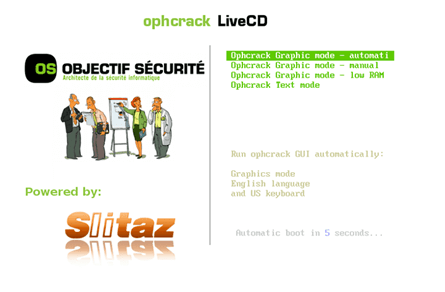

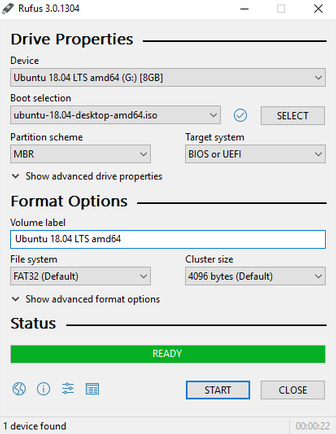
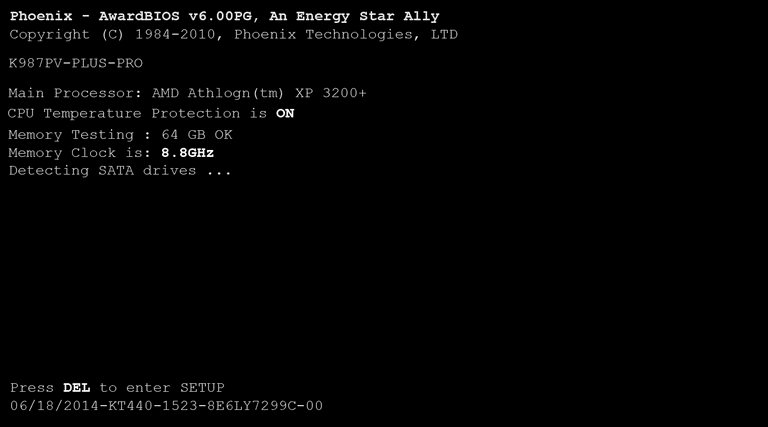
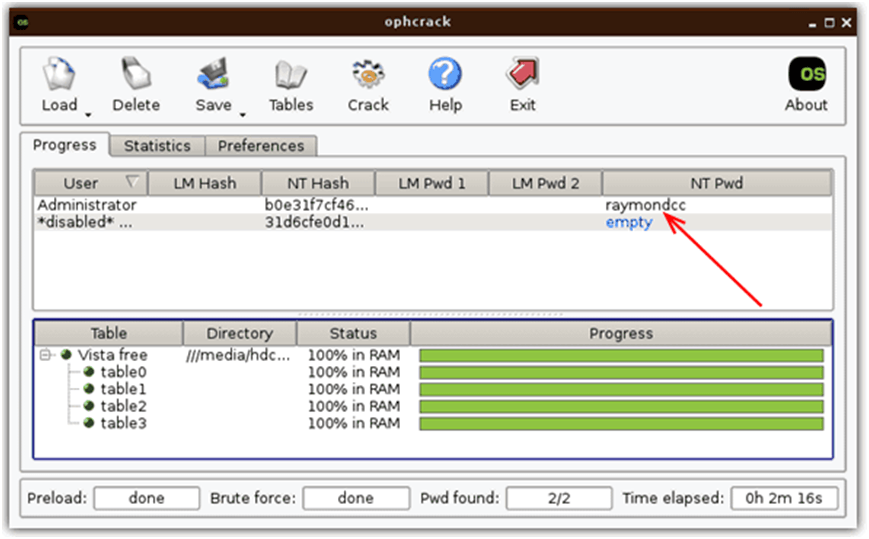
1️⃣ Instale o John the Ripper
2️⃣ Extraia os Hashes de Senhas do Windows
bash sudo fdisk -l # Locate NTFS partition (e.g., /dev/sda2)
sudo mkdir /mnt/win sudo mount -t ntfs /dev/sda2 /mnt/win
bash cd /mnt/win/Windows/System32/config/
sudo cp SAM /home/ubuntu/ sudo cp SYSTEM /home/ubuntu/
bash sudo umount /mnt/win
bash sudo apt update && sudo apt install bkhive samdump2
bkhive SYSTEM bootkey.txt
samdump2 SAM bootkey.txt > hashes.txt
3️⃣ Execute o John the Ripper
bashjohn –wordlist=dictionary.txt hashes.txt
4️⃣ Use as Senhas Recuperadas

Redefinir/Remover a senha de Windows só três passos, não alterará as informações de arquivos.
Ativar/criar a conta de Windows pode criar conta ou ativar uma conta desativada.
Fácil operar pode concluir o processo de redefinição sem conhecimentos especializado ou disco de redefinição de senha.
Multifuncional sem sistema operacional, pode migrar arquivos, recuperar arquivos, reparar inicialização, etc.
Compatibilidade Perfeitamente compatível com Windows 11 / 10 / 8 / 8.1 / 7 / XP / Vista. UEFI boot.
Redefinir/Remover a senha de Windows só três passos.
Compatibilidade Windows 11 / 10 / 8 / 8.1 / 7 / XP / Vista. UEFI.
Multifuncional sem sistema operacional, pode migrar arquivos.
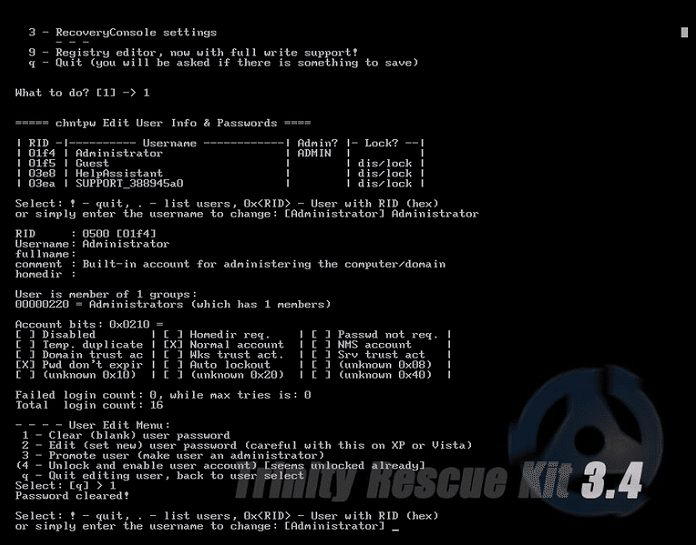
1️⃣ Baixe e Crie a Mídia Inicializável
- Obtenha o ISO do TRK em sua fonte oficial.
- Crie um USB inicializável (usando o Rufus ou similar) ou grave em um CD.
2️⃣ Inicie a Partir do TRK
- Insira o USB/CD no PC bloqueado.
- Inicie e selecione o modo padrão no menu de inicialização.
3️⃣ Execute o Utilitário Winpass
bashwinpass -l
bashwinpass -u username
4️⃣ Reinicie e Faça Login
- Saia do TRK.
- Remova a mídia inicializável.
- Faça login com a nova senha (ou deixe em branco se optou por apagá-la).

Redefinir/Remover a senha de Windows só três passos, não alterará as informações de arquivos.
Ativar/criar a conta de Windows pode criar conta ou ativar uma conta desativada.
Fácil operar pode concluir o processo de redefinição sem conhecimentos especializado ou disco de redefinição de senha.
Multifuncional sem sistema operacional, pode migrar arquivos, recuperar arquivos, reparar inicialização, etc.
Compatibilidade Perfeitamente compatível com Windows 11 / 10 / 8 / 8.1 / 7 / XP / Vista. UEFI boot.
Redefinir/Remover a senha de Windows só três passos.
Compatibilidade Windows 11 / 10 / 8 / 8.1 / 7 / XP / Vista. UEFI.
Multifuncional sem sistema operacional, pode migrar arquivos.
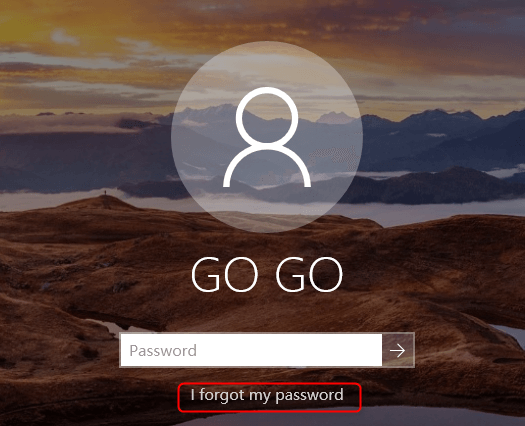
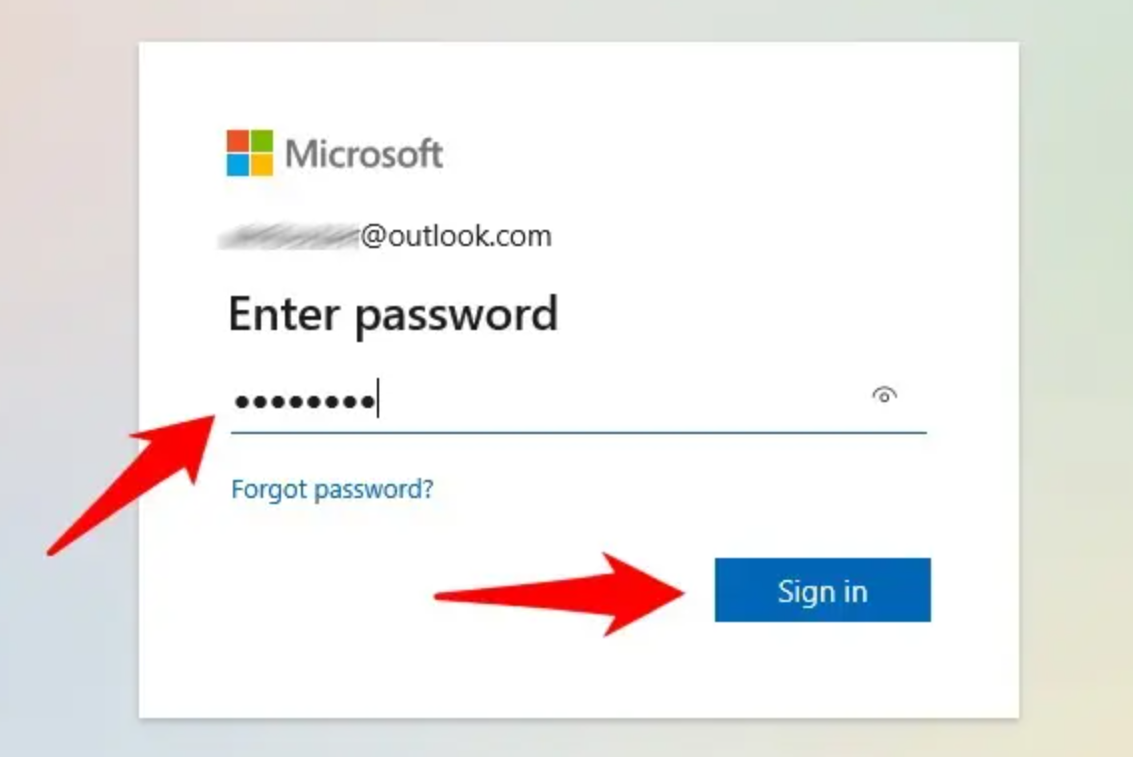

Redefinir/Remover a senha de Windows só três passos, não alterará as informações de arquivos.
Ativar/criar a conta de Windows pode criar conta ou ativar uma conta desativada.
Fácil operar pode concluir o processo de redefinição sem conhecimentos especializado ou disco de redefinição de senha.
Multifuncional sem sistema operacional, pode migrar arquivos, recuperar arquivos, reparar inicialização, etc.
Compatibilidade Perfeitamente compatível com Windows 11 / 10 / 8 / 8.1 / 7 / XP / Vista. UEFI boot.
Redefinir/Remover a senha de Windows só três passos.
Compatibilidade Windows 11 / 10 / 8 / 8.1 / 7 / XP / Vista. UEFI.
Multifuncional sem sistema operacional, pode migrar arquivos.
https://www.microsoft.com/pt-pt/software-download/windows11
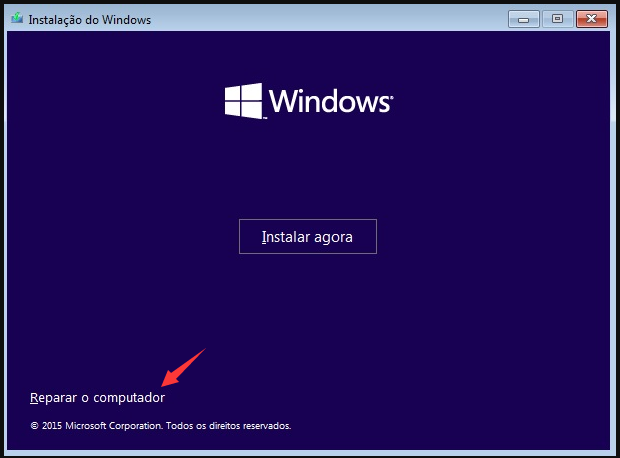

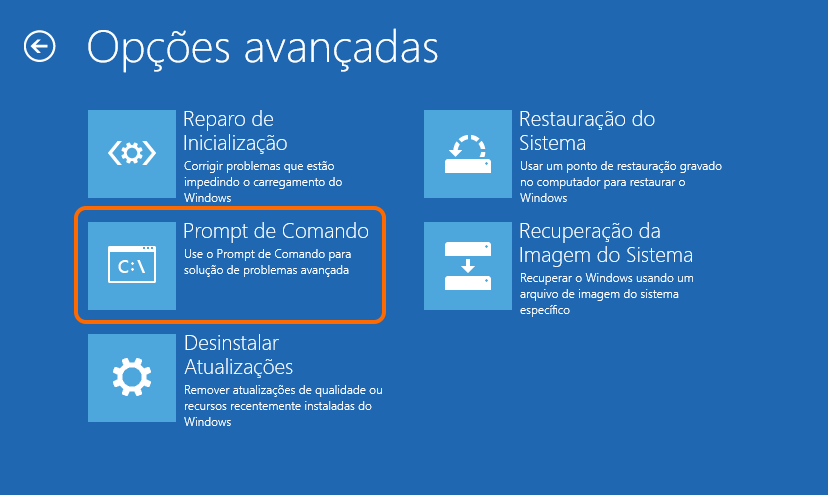
move c:\Windows\system32\utilman.exe C:\
copy c:\Windows\system32\cmd.exe c:\Windows\system32\utilman.exe
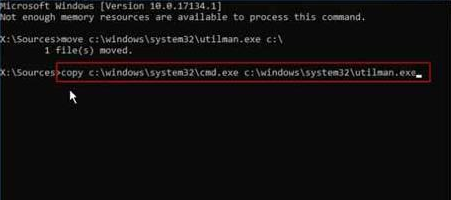
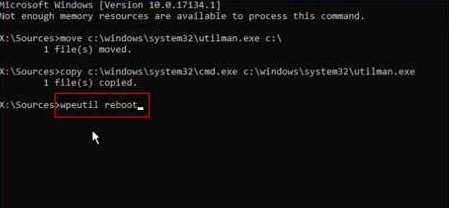

net user [ nome_de_usuario ] [ nova_senha ] para definir uma nova senha.

Redefinir/Remover a senha de Windows só três passos, não alterará as informações de arquivos.
Ativar/criar a conta de Windows pode criar conta ou ativar uma conta desativada.
Fácil operar pode concluir o processo de redefinição sem conhecimentos especializado ou disco de redefinição de senha.
Multifuncional sem sistema operacional, pode migrar arquivos, recuperar arquivos, reparar inicialização, etc.
Compatibilidade Perfeitamente compatível com Windows 11 / 10 / 8 / 8.1 / 7 / XP / Vista. UEFI boot.
Redefinir/Remover a senha de Windows só três passos.
Compatibilidade Windows 11 / 10 / 8 / 8.1 / 7 / XP / Vista. UEFI.
Multifuncional sem sistema operacional, pode migrar arquivos.
Link relacionado :
Esqueceu a Senha do Windows 11? Veja Como Recuperar com Utilman.exe de Forma Segura
19-08-2025
Luísa : Aprenda a redefinir a senha do Windows 11 de forma simples e segura usando o Utilman.exe. Veja o...
Esqueceu a Senha do Windows 11? Aprenda a Recuperar o Acesso ao Seu Notebook!
06-08-2025
Ana : Esqueceu a senha do seu notebook? Calma, a gente te ajuda! Neste guia prático, você vai descobrir as...
Recuperou Arquivos pelo Avast? Veja Como Restaurar Fácil e Rápido
04-08-2025
Luísa : Perdeu arquivos importantes por causa do Avast? Fique tranquilo! Neste guia rápido, você vai aprender como recuperar documentos,...
Perfil de Usuário Sumiu no Windows 10/11? Veja Como Recuperar Rápido e com Segurança
02-08-2025
Luísa : Seu perfil de usuário no Windows desapareceu ou foi corrompido? Respire fundo - temos um passo a passo...





Comentários dos usuários
Deixe um comentário